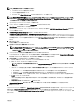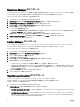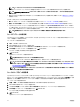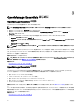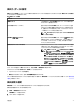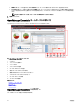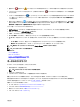Users Guide
追加レポートとグラフの表示
チャートにはドリルダウン機能があります。追加レポートとグラフを表示するには、右上隅にある
図 2. 追加のレポートとグラフの追加アイコンをクリックします。
アイコンをクリックします。以下の使用可能なレポートとグラフのリストが表示されます。
• 重大度ごとのアラート
• ステータスごとのデバイス
• 検出済み対インベントリ済みデバイス
• アラート
• 資産取得情報
• 資産メンテナンス情報
• 資産サポート情報
• ESX 情報
• FRU 情報
• ハードドライブ情報
• HyperV 情報
• ライセンス情報
• メモリ情報
• モジュラーエンクロージャ情報
• NIC 情報
• PCI デバイス情報
• サーバーコンポーネントとバージョン
• サーバーの概要
• ストレージコントローラ情報
• タスク状態
必要なレポートまたはグラフの選択後、次のコントロールを使用して、レポートまたはグラフを所定の場所にドッキングさせます。
図 3. ドッキングアイコン
詳細情報取得のためのチャートとレポートのドリルダウン
より詳しい情報を得るためにドリルダウンを行うには、次のいずれかを実行します。
• レポートチャートで、チャートをクリックします。
• レポート表で、ドラッグアンドドロップオプション、またはじょうごオプションを使用して必要なデータをフィルタし、表の行を右クリックして各種タスク
を実行します。
ホームポータルレイアウトの保存とロード
ポータルレイアウトを保存およびロードするには、
40